Hoe te repareren Spotify Webspeler werkt niet 2025 [10 manieren]
Spotify is een zeer populair platform geweest voor mensen die naar muziek willen luisteren. Spotify heeft een webplayer, mobiele apps en zelfs een desktopapplicatie. Maar wat als u het probleem tegenkomt van Spotify webplayer werkt niet? Welnu, er zijn eenvoudige methoden die u kunt implementeren om het weer aan het werk te krijgen. Deze methoden zijn vrij eenvoudig te implementeren en iedereen kan het.
Hier zullen we u leren hoe u het probleem van Spotify webplayer werkt niet. We beginnen met een introductie van de Spotify webspeler. Vervolgens zullen we onderzoeken waarom dat zo is Spotify webplayer werkt niet en leert u vervolgens hoe u het probleem kunt oplossen. We eindigen met een bonusaanbeveling om u te helpen deze te grijpen Spotify sporen. Laten we beginnen met repareren Spotify webspeler speelt nu geen nummers!
Lees ook:
Hoe te repareren Spotify Werkt niet (gids 2024)
Artikel Inhoud Deel 1. Wat is Spotify Webplayer en hoe gebruik je deze?Deel 2. Waarom wel Spotify webplayer werkt nietDeel 3. 10 manieren om dit op te lossen Spotify Webspeler werkt nietDeel 4. Beste manier om te spelen Spotify Nummers [geen grenzen]Deel 5. Overzicht
Deel 1. Wat is Spotify Webplayer en hoe gebruik je deze?
Spotify is een muziekstreaminggigant die concurreert met onder meer Apple Music, Tidal en Pandora. Het beschikt momenteel over meer dan 100 miljoen nummers en biedt gebruikers een gratis of Premium account met het platform.
Hiermee kunt u verschillende toepassingen gebruiken om te profiteren van: Spotify's aanbod. Deze omvatten een webgebaseerde applicatie, een desktopapplicatie en mobiele applicaties voor Android en iOS. Dus, in dit artikel over Spotify webplayer niet werkt, concentreren we ons op het online, webgebaseerde platform van de muziekstreaminggigant.
Wat is Spotify webspeler?
Het Spotify webplayer verwijst naar het gebruik van Spotify met een webbrowser zoals Google Chrome, Firefox of Opera.
Gebruiksaanwijzing Spotify webspeler?
Om het te gebruiken, moet u uw webbrowser openen en naar gaan Spotify's officiële website. Daarna kunt u eenvoudig een account aanmaken of inloggen op uw account als u er al een heeft. Dan kunt u gewoon gebruik maken van Spotify in uw webbrowser.
Er zijn veel dingen die je kunt doen met Spotify web speler. Deze omvatten het afspelen van uw favoriete nummers. Terugspoelen naar het vorige nummer, naar het volgende nummer springen, zoals andere afspeellijsten, vrienden volgen en je eigen afspeellijsten maken is mogelijk met Spotify web speler.
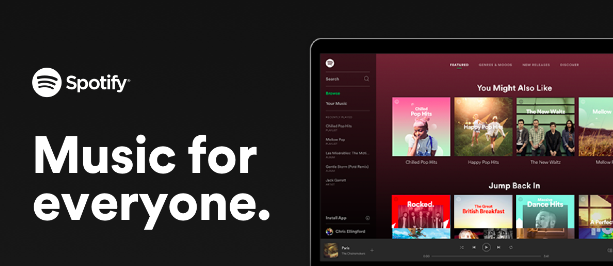
Deel 2. Waarom wel Spotify webplayer werkt niet
Er zijn een aantal redenen waarom dat zo is Spotify webplayer werkt niet. Omdat Spotify webplayer is webgebaseerd, het onvermogen om te werken of Spotify webplayer die geen nummers afspeelt, kan te maken hebben met de browser en internet, enz.
- Onstabiel netwerk - Bij gebruik van het Spotify streaming muziekdienst, de Spotify webplayer werkt mogelijk niet goed als het netwerk instabiel is.
- Browserfout - Browserfouten kunnen ook de oorzaak zijn Spotify webplayer werkt niet.
- Systeemfout - Het maakt niet uit welk apparaat je gebruikt om te spelen Spotify, als er een systeemfout optreedt, kan dit ook de oorzaak zijn van de Spotify webplayer speelt geen nummers af.
- security Settings - Sommige beveiligingsinstellingen op uw computer of browser kunnen voorkomen dat de Spotify webplayer werkt niet goed.
- Technische problemen - Er kunnen technische problemen zijn met de Spotify server of de webplayer zelf.
Deel 3. 10 manieren om dit op te lossen Spotify Webspeler werkt niet
Spotify webplayer is een van de populairste websites ter wereld. Je hebt er alleen via je browser toegang toe tot tientallen miljoenen nummers. Maar wat als u het probleem tegenkomt van Spotify webplayer werkt niet op Chrome/Firefox of andere webbrowsers? Veel mensen ervaren het wel Spotify webplayer speelt geen nummers af, probleem mee. Hieronder vindt u enkele manieren waarop u het probleem kunt oplossen.
Oplossing 01. Controleer de internetverbinding
Hoe te repareren Spotify webplayer werkt niet? Probeer eerst andere websites in uw webbrowser te laden om te controleren of andere websites in uw browser goed werken. Als andere browsers niet in uw browser kunnen worden uitgevoerd, moet u de router opnieuw opstarten, een paar minuten wachten en vervolgens het bestand opnieuw laden Spotify webplayer-pagina opnieuw.
- Ga naar Windows-instellingen en klik vervolgens op Netwerk en internet.
- Navigeer naar Netwerkprobleemoplosser en klik erop.
- Laat het systeem het probleem voor u oplossen.
Oplossing 02. Firewall-instellingen
Als u toegang heeft tot alle sites behalve Spotifyblokkeert een Windows-firewall mogelijk de toegang. Windows Firewall blokkeert ongeautoriseerde toegang van of naar het particuliere netwerk. Hoe te repareren Spotify webplayer werkt niet? Om dit te doen, moet u de firewall uitschakelen.
- Zoek in het startmenu om naar het configuratiescherm te gaan.
- Klik op Systeem en beveiliging > Windows Defender-firewall.
- Selecteer de optie Windows Defender-firewall in- of uitschakelen in het zijmenu.
- Schakel de firewall voor het gewenste netwerk uit.
- Start uw computer opnieuw op om uw wijzigingen op te slaan.
Oplossing 03. Installeer Windows Media Feature Pack
Hoe te repareren Spotify webplayer werkt niet? Als u een apparaat gebruikt met de 'n'-versie van Windows 10, moet u het Windows Media-functiepakket installeren om te kunnen gaan gebruiken Spotify webplayer op uw systeem. Ga gewoon naar deze link en download het functiepakket.
Oplossing 04. Lancering Spotify Webspeler op een nieuw privévenster
Dus, voordat we verder gaan met de volgende oplossingen om dit op te lossen: Spotify webplayer niet werkt, moet u eerst controleren of een functie of extensie in uw browser (bijv. Chrome, Firefox) deze daadwerkelijk hindert. Hoe wordt dit gedaan?
Welnu, er zijn momenten waarop uw extensies niet compatibel zijn met de Spotify web speler. Daarom moet je het in een privé- of incognitovenster openen. Hierdoor wordt uw eigen browservenster geopend dat geen gegevens in de cache, extensies, enz. heeft. Dit alles kan soms de goede werking van Spotify webspeler. Om uw eigen privévenster te starten met de Google Chrome-browser:
- Eerst moet u de browser zelf openen.
- Klik vervolgens op de drie stippen in de rechterbovenhoek van de browser. Deze punten zijn verticaal uitgelijnd.
- Selecteer vervolgens 'Nieuw incognito venster'.
- Open daarna Spotify webplayer op dat nieuwe incognitovenster dat verschijnt.
U kunt hetzelfde doen voor Firefox, Opera en zelfs Microsoft Edge. Voor de laatste browser in de lijst kun je gewoon Edge openen en vervolgens op het menu klikken dat eruitziet als drie stippen in de rechterbovenhoek. Klik vervolgens op de optie met de tekst "Nieuw InPrivate-venster".
Als uw probleem van Spotify webplayer werkt niet op Chrome of Firefox is opgelost, dan is het tijd om extensies één voor één uit te schakelen om te kijken welke hiervan de speler verstoren. U kunt ook de cookies en het cachegeheugen van uw browser wissen. Laten we nu verder gaan met de volgende oplossing.
Oplossing 05. Activeer beveiligde inhoud
Hoe te repareren Spotify webplayer werkt niet? Het volgende dat u moet doen om het probleem op te lossen Spotify webplayer die geen nummers afspeelt, is om de beveiligde inhoud in uw browser te activeren. Dit is meestal de oplossing als de webspeler van Spotify vertelt u een bericht dat het afspelen van specifieke beveiligde inhoud niet is geactiveerd.
- Als u Google Chrome gebruikt, gaat u naar: Instellingen.
- Ga daarna naar Privacy en beveiliging in de linkerzijbalk.
- Klik in het gedeelte Privacy en beveiliging in het midden van de interface op Site-instellingen.
- Er verschijnt een nieuwe pagina. Klik vervolgens op de optie voor beveiligde Content.
- Schakel daarna de optie in met de tekst 'Site toestaan beveiligde inhoud af te spelen (aanbevolen)'.
Hoe zit het met repareren Spotify webplayer werkt niet Firefox?
- Bezoek de site van Spotify webplayer gebruikt Firefox.
- Druk daarna op het pictogram dat op een schild lijkt. Deze bevindt zich in het linkergedeelte van de URL-balk.
- Klik daarna op de optie met de tekst 'Schakel het blokkeren voor deze site uit'.
Oplossing 06. Wis uw cache en verwijder de DNS
Hoe te repareren Spotify webplayer werkt niet? Als u het probleem heeft van Spotify webplayer geen nummers afspeelt, dan moet u de DNS-cache van uw systeem leegmaken. Hierdoor kan uw systeem de DNS-cache daadwerkelijk opnieuw instellen.
- In Windows 10 doet u dit door naar het dialoogvenster Uitvoeren te gaan.
- Typ daarna het volgende met de aanhalingstekens of punt erin “ipconfig / flushdns'.
- Druk vervolgens op de OK-toets. Linux- en Mac-gebruikers zullen een andere manier hebben om het te doen. Zoek eenvoudig op Google hoe u uw DNS-cache kunt leegmaken, afhankelijk van het besturingssysteem dat u gebruikt. Volg daarna de stappen daar.
Oplossing 07. Kopieer en plak de nummerlink
Hoe te repareren Spotify webplayer werkt niet? Eén ding dat u moet doen, is de nummerlink kopiëren door op het menu te drukken. Plak het vervolgens in de URL-balk van een ander venster of tabblad. Druk op Enter en probeer te controleren of het werkt. Dit kan alleen als u open kunt Spotify webplayer, maar hij speelt niet de nummers of nummers die u leuk vindt.
Hoe te repareren Spotify webplayer werkt niet? Een andere optie zou zijn om de pagina te vernieuwen. Bij ons werkt dit meestal prima. Meestal wanneer Spotify webplayer urenlang open is, werkt het niet. U moet dus gewoon de pagina vernieuwen om deze weer te laten werken.
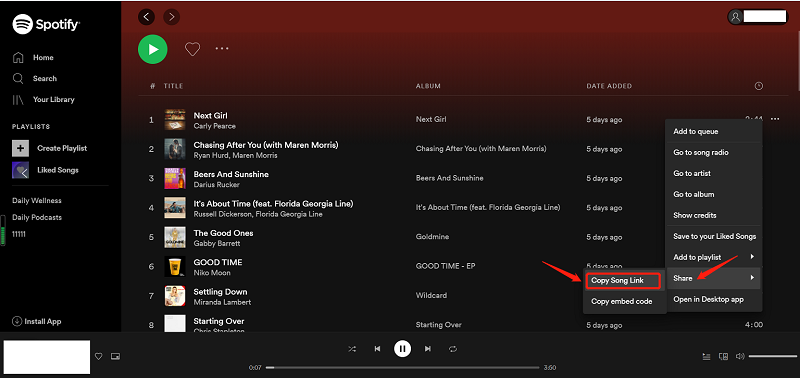
Oplossing 08. Zorg ervoor dat het juiste apparaat wordt afgespeeld
Soms is het probleem Spotify webplayer werkt niet omdat deze op een ander apparaat geopend is. Hoe te repareren Spotify webplayer werkt niet? Wat u dus hoeft te doen, is eenvoudigweg het juiste apparaat selecteren waarop u de nummers wilt afspelen. Zorg ervoor dat u de Spotify webplayer in de browser die u op dat apparaat gebruikt.
Om dit binnen te doen Spotify webplayer, moet u op de knop "Verbinden" drukken. Het bevindt zich rechtsonder in de interface. Dit ziet eruit als een monitor met een luidspreker ernaast. Selecteer nu het juiste apparaat (en browser) om de gewenste nummers af te spelen.
Oplossing 09. Browsercookies en cache wissen
Als uw probleem: Spotify webplayer werkt niet, wordt niet opgelost, hoe dit op te lossen Spotify webplayer werkt niet? Vervolgens moet u proberen uw cookies en cachegeheugen te wissen voor de browser die u gebruikt. Dit zal van browser tot browser verschillen. Dit bevindt zich echter meestal onder het menu Instellingen van uw browser.
- Voor Chrome gaat u bijvoorbeeld naar Instellingen en kiest u vervolgens voor Privacy en Beveiliging.
- Klik daarna op de optie met de tekst Browsegegevens wissen.
- Vanuit het dialoogvenster dat verschijnt, kunt u kiezen welke cookies, cache en browsergegevens u wilt verwijderen.
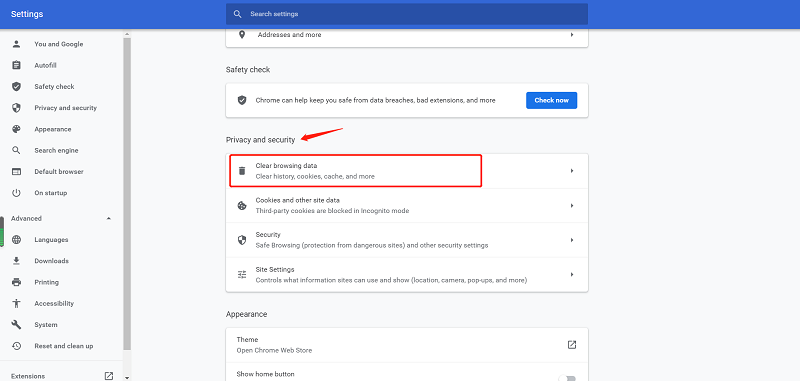
U kunt ook het tijdbereik kiezen vanaf wanneer u de gegevens wilt verwijderen. Het wordt aanbevolen dat u "Altijd" kiest en vervolgens op de optie "Gegevens wissen" klikt. Dit kan het probleem oplossen van: Spotify webplayer werkt niet.
Oplossing 10. Update of verander uw browser
Helaas zullen Mac-gebruikers het slechte nieuws moeten verdragen. U kunt de Spotify webplayer in de Safari-browser. Dit komt door de updates die Apple heeft gedaan aan de browser. Zo maakt het de Spotify platform onbruikbaar.
Dit kan in de toekomst veranderen. Maar voorlopig ondersteunt Safari niet Spotify webspeler. Hoe te repareren Spotify webplayer werkt niet voor Mac? U kunt in plaats daarvan andere browsers gebruiken, waaronder Opera, Chrome en Firefox. Je kunt hiervoor zelfs Microsoft Edge gebruiken. Het is aan jou.
Deel 4. Beste manier om te spelen Spotify Nummers [geen grenzen]
Dus als Spotify webplayer die niet werkt altijd jouw probleem is, dan raden we je aan de nummers van de muziekstreaminggigant te pakken en deze op je eigen mediaspeler af te spelen. We raden u aan om TunesFun Spotify Music Converter voor deze.
Waarom raden we deze tool aan? Het is omdat het je kan helpen grijpen en converteren Spotify nummers, albums en afspeellijsten allemaal samen. Je kunt ze zelfs converteren naar FLAC-, WAV-, AAC- en MP3-uitvoerformaten.
Na conversie zorgt de tool ervoor dat de nieuwe tracks 100% van originele kwaliteit zijn. Er wordt geen kwaliteitsverlies ervaren door het gebruik van TunesFun Spotify Music Converter. Bovendien kunt u de metadata en de ID3-tags behouden als u dat wenst. Zo wordt informatie over de tracks op zijn plaats gehouden zonder dat deze in de toekomst hoeft te worden ingevoerd of gereorganiseerd. Je kan zelfs luister naar de Spotify liedjes zonder internet offline.
TunesFun Spotify Music Converter wordt geleverd met een gratis update elke keer dat je deze nodig hebt. Zo hoef je het niet steeds opnieuw aan te schaffen. Bovendien is de technische ondersteuning uitstekend als u problemen ondervindt bij het gebruik van de tool. Klik op de onderstaande knop om het nu gratis te proberen!
Probeer het gratis Probeer het gratis
Hier is hoe te downloaden Spotify muziek voor offline luisteren. Op deze manier hoeft u zich geen zorgen te maken over Spotify webplayer werkt niet.
Stap 01 – Download de tool
De eerste stap is om de tool op uw Mac of Windows-computer te downloaden. Het volgende zou zijn om het pakket te installeren dat u hebt gedownload. Een keer TunesFun Spotify Music Converter is geïnstalleerd, kunt u deze eenvoudig openen op uw Windows-pc of Mac-computer.
Stap 02 - URL kopiëren en plakken TunesFun
Ga naar Spotify webplayer en kopieer de link van het nummer of de afspeellijst die u wilt downloaden. Zorg ervoor dat u alle instanties van . sluit Spotify daarna. Ga dan gewoon naar de interface van TunesFun Spotify Music Converter. Plak daarna de link op de balk binnen de interface.

Stap 03 – Instellingen tweaken
De volgende stap is om het uitvoerformaat te kiezen, zoals MP3 of AAC. We raden je aan om voor MP3 te gaan, omdat het een universeel formaat is. Selecteer vervolgens de doelmap waar de bestanden worden opgeslagen.

Stap 04 – Begin met het converteren en downloaden van tracks
De volgende stap is om te beginnen met converteren en vervolgens de tracks te downloaden door op de knop "Converteren" te klikken. Daarna moet u wachten tot het proces is voltooid. Ga vervolgens naar de doelmap waar de nummers zijn opgeslagen.
Je kunt ze nu offline openen met de mediaspeler die je wilt. Of u kunt ze overzetten naar uw mobiele apparaten en overal offline naar nummers luisteren. Zo simpel is het. Er is geen gedoe mee!

Deel 5. Overzicht
We hebben onderzocht waarom dat zo is Spotify webplayer werkt niet en we hebben verschillende manieren geboden om het probleem op te lossen Spotify webplayer werkt niet. Als deze oplossingen die we hebben gegeven niet werken, wordt het ten zeerste aanbevolen dat u deze aanschaft TunesFun Spotify Music Converter voor offline luisteren. Dit is een geweldig hulpmiddel waarmee je nummers kunt pakken Spotify en breng ze over naar meerdere persoonlijke apparaten die u bezit.
TunesFun Spotify Music Converter is een zeer snelle tool die ook betrouwbaar is. Deze krachtige software kan elk nummer van de muziekstreaminggigant pakken. Als zodanig moet u het meteen krijgen als u de voordelen ervan wilt ervaren.
laat een reactie achter